![Как исправить Apple iPad Pro 2018, который легко прогревается, перегревается [Руководство по устранению неполадок] 1 Как исправить Apple iPad Pro 2018, который легко прогревается, перегревается [Руководство по устранению неполадок] 1](/wp-content/uploads/2018/4/kak-ispravit-apple-iphone-xs-alarm-kotoryj_1.jpg)
Основная проблема, затронутая в этом посте, — одна из тех, которые возникли после реализации обновления iOS 12.1. Хотя это может не иметь большого значения для некоторых людей, другие пользователи iPhone, которые особенно привязаны к расписанию времени и будильника, скорее всего, пострадают.
Читайте дальше, чтобы узнать, что делать в случае, если ваши аварийные сигналы внезапно перестали работать после установки последнего обновления iOS на iPhone XS.
Однако, если у вас есть другие проблемы, посетите нашу страницу устранения неполадок, поскольку мы уже рассмотрели некоторые из наиболее распространенных проблем с этим устройством. Просмотрите страницу, чтобы найти проблемы, схожие с вашими, и не стесняйтесь использовать предложенные нами решения. Если вам все еще нужна наша помощь, заполните нашу анкету и нажмите «Отправить», чтобы связаться с нами.
Как устранить неполадки тревоги iPhone XS, которая перестала работать
Перед устранением неполадок проверьте и убедитесь, что настройки даты и времени на вашем iPhone настроены правильно. Неправильные настройки даты и времени могут быть основной причиной. Обычно это происходит, если обновление отменяет ваши настройки даты и времени и в конечном итоге приводит к конфликтам времени или даты. Не забудьте проверить это в первую очередь. При необходимости установите автоматические настройки даты и времени на вашем устройстве. Если будильник по-прежнему не работает, даже если дата и время на вашем телефоне установлены правильно, продолжите и попробуйте следующие решения.
Первое решение: программный сброс / перезагрузка вашего iPhone.
Как всегда, после установки новых приложений или обновлений программного обеспечения рекомендуется выполнить программный сброс или перезагрузку телефона. Он делает больше, чем просто выключает и снова включает устройство. В мобильных устройствах программный сброс — самое простое решение для различных типов проблем, вызванных случайными ошибками приложений и сбоями в работе системы. После установки новых обновлений программного обеспечения приложения могут выйти из строя из-за недавних изменений. И это может происходить в приложении часов, которое вы используете. Чтобы исключить такие случайные несоответствия, выполните следующие действия для программного сброса iPhone XS:
- Нажмите и удерживайте кнопку Side / Power и любую из кнопок громкости одновременно в течение нескольких секунд.
- Отпустите кнопки, когда появится команда Slide to Power Off, а затем перетащите ползунок выключения питания вправо.
- Через 30 секунд снова нажмите и удерживайте кнопку питания / сбоку, пока телефон не перезагрузится.
Подождите, пока телефон загрузится, а затем протестируйте будильник, чтобы увидеть, работает ли он должным образом.
Второе решение: управляйте настройками будильника.
Это также может быть проблемой с вашими текущими настройками будильника. Например, могут быть некоторые параметры, которые автоматически перезаписываются обновлением и в результате приводят к ошибке или могут быть неправильно настроены некоторые параметры. Чтобы очистить их, вы можете получить доступ к настройкам приложения «Часы», а затем управлять своим будильником. Если вы используете встроенные часы для будильника iPhone XS, вы можете выполнить следующие действия:
- Нажмите, чтобы открыть приложение Часы.
- Нажмите на вкладку Будильник.
- Нажмите «Изменить» в верхнем левом углу экрана, затем нажмите, чтобы выбрать будильник, который вы хотите изменить или изменить.
- При необходимости коснитесь переключателя, чтобы включить будильник. Вы узнаете, включен ли он или включен, когда переключатель зеленый.
- Установите часы, минуты и AM / PM на ваше предпочтительное время, проводя вверх и вниз на сборщиках.
- Установите и управляйте другими параметрами будильника, включая Repeat, Label, Sound и Snooze, в зависимости от ваших предпочтений.
- Измените звук будильника, нажав Звук, затем прокрутите и выберите нужный звук для своего будильника. Убедитесь, что для параметра «Звук» не установлено значение «Нет». Проверьте звук и убедитесь, что он достаточно слышен. Увеличьте громкость / уровень звука, нажав кнопку увеличения громкости, если это необходимо.
- После того, как вы закончили устанавливать новое время для звонка будильника, нажмите кнопку Сохранить в правом верхнем углу экрана.
Если вы используете стороннее приложение для сигнализации, вы можете перейти в меню настроек приложения и затем выбрать соответствующие параметры. Опции меню могут отличаться в зависимости от приложения, поэтому ожидайте небольшие или полные изменения
Вы также можете установить собственный звук будильника, если считаете, что встроенные звуки будильника не соответствуют вашим стандартам. Вот как:
- Откройте приложение Часы.
- Нажмите на вкладку Будильник, чтобы просмотреть сохраненные будильники.
- Нажмите кнопку «Изменить» в верхнем левом углу.
- Выберите будильник, на котором вы хотите настроить звук.
- Нажмите на звук.
- Прокрутите вверх до верхней части списка, затем выберите опцию, чтобы выбрать звук.
- Нажмите, чтобы выбрать вариант поиска, который вы предпочитаете, включая исполнителя, альбомы, песни и т. Д.
- Нажмите, чтобы выбрать песню, которую вы хотите использовать для звука будильника.
- Нажмите кнопку «Назад» после выбора.
- Затем нажмите кнопку Сохранить в правом верхнем углу.
Чтобы убедиться, что проблема не в некоторых конфликтующих сигналах, удалите все другие сохраненные сообщения на своем телефоне. Для этого просто выберите будильник, который вы хотите удалить, затем нажмите опцию Удалить будильник.
После внесения всех этих изменений выберите опцию, чтобы сохранить и применить последние изменения к настройкам будильника, а затем проверить, работает ли будильник должным образом.
Третье решение: установите ожидающие обновления приложения.
Если вы используете стороннее приложение и у вас неожиданно возникают проблемы с функциями будильника после обновления программного обеспечения iPhone до последней версии iOS, возможно, потребуется обновить приложение, чтобы поддерживать его и поддерживать совместимость с новой платформой. Вы можете проверить наличие ожидающих обновлений приложения вручную, перейдя в App Store. Вот как:
- Нажмите, чтобы открыть App Store.
- На главном экране App Store прокрутите вниз, а затем нажмите вкладку «Обновления». Появится список приложений с ожидающими обновлениями.
- Затем найдите приложение с часами и нажмите кнопку Обновить рядом с ним. Это приведет к ручной установке обновлений Instagram.
- Если доступно несколько обновлений приложения, просто нажмите кнопку «Обновить все», чтобы установить все обновления приложения одновременно.
Опять же, не забудьте перезагрузить iPhone после установки всех ожидающих обновлений приложений, чтобы применить последние изменения к вашим приложениям, а также обновить приложение часов.
Четвертое решение: сброс всех настроек.
Этот сброс обычно помогает при работе с ошибками приложений и проблемами с программным обеспечением на iPhone, особенно из-за неправильных настроек и неправильных настроек. Если проблема вызвана некоторыми недопустимыми переопределениями настроек из недавнего обновления, то выполнение этого сброса, скорее всего, исправит это. Вот как можно сбросить все настройки на вашем iPhone XS:
- Нажмите «Настройки» на главном экране.
- Выберите General.
- Выделите, а затем нажмите «Сброс».
- Выберите опцию Сбросить все настройки. Это удалит все пользовательские настройки с вашего телефона, а затем восстановит исходные значения и параметры.
- Введите пароль вашего устройства, когда будет предложено продолжить.
- Затем нажмите на опцию, чтобы подтвердить сброс.
Телефон перезагрузится автоматически после завершения сброса. К тому времени вы сможете начать активировать отдельные функции, которые вы хотите использовать, включая соединения Wi-Fi и Bluetooth. Возможно, вам придется настроить новый сигнал тревоги, чтобы убедиться, что все атрибуты настроены правильно. После того, как вы закончили настройку телефона, проверьте, работает ли ваш будильник.
Пятое решение: восстановите заводские настройки по умолчанию на вашем iPhone XS.
Сброс к заводским настройкам можно считать одним из последних возможных решений. Это будет необходимо, если проблема вызвана более сложными ошибками после обновления. Но вы должны заметить, что этот сброс приведет к постоянной потере данных, поскольку все будет восстановлено до заводских настроек по умолчанию или исходной конфигурации. Если вы хотите продолжить, то обязательно сделайте резервную копию всех ваших важных данных в iCloud или iTunes, и после того, как вы все настроите, выполните следующие действия:
- На Начальном экране нажмите, чтобы открыть Настройки.
- Нажмите на Общие.
- Прокрутите вниз и нажмите Сброс.
- Выберите опцию «Удалить все содержимое и настройки». Это сотрет все с вашего телефона, включая загруженные приложения, индивидуальные настройки и личную информацию.
- При появлении запроса введите код доступа к устройству, чтобы продолжить.
- Затем нажмите на опцию, чтобы подтвердить общий сброс.
После сброса iPhone перезагрузится, а затем загрузит заводские настройки и параметры по умолчанию. Как только он загрузится, вы можете установить свой iPhone как новый с помощью мастера первоначальной настройки. Затем вы можете настроить новый сигнал тревоги на вашем устройстве.
Как правило, проблемы, связанные с программным обеспечением, устраняются путем возврата к заводским настройкам, поэтому к настоящему времени все должно работать нормально. Если после сброса сигнал тревоги iPhone XS по-прежнему не работает, возможно, вы столкнулись с проблемой оборудования, которая требует обслуживания.
Обратиться за помощью
Вы можете передать проблему в службу поддержки Apple или сообщить о ней поставщику вашего устройства, чтобы он мог провести дальнейшую оценку по своему окончанию. Если это подтвердится после обновления, Apple будет вынуждена создать исправление.
Я надеюсь, что мы смогли помочь вам решить проблему с вашим устройством. Мы были бы признательны, если бы вы помогли нам распространить информацию, поэтому, пожалуйста, поделитесь этой записью, если вы нашли ее полезной. Большое спасибо за чтение!
Оцените статью!
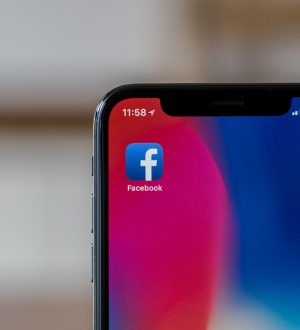
![Как исправить то, что Apple iPhone XS Face ID не работает [Руководство по устранению неполадок]](https://appleb.ru/wp-content/uploads/2020/04/0-244-300x330.jpg)

Отправляя сообщение, Вы разрешаете сбор и обработку персональных данных. Политика конфиденциальности.